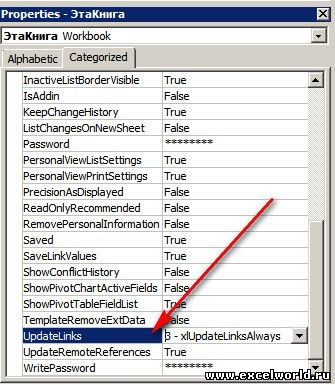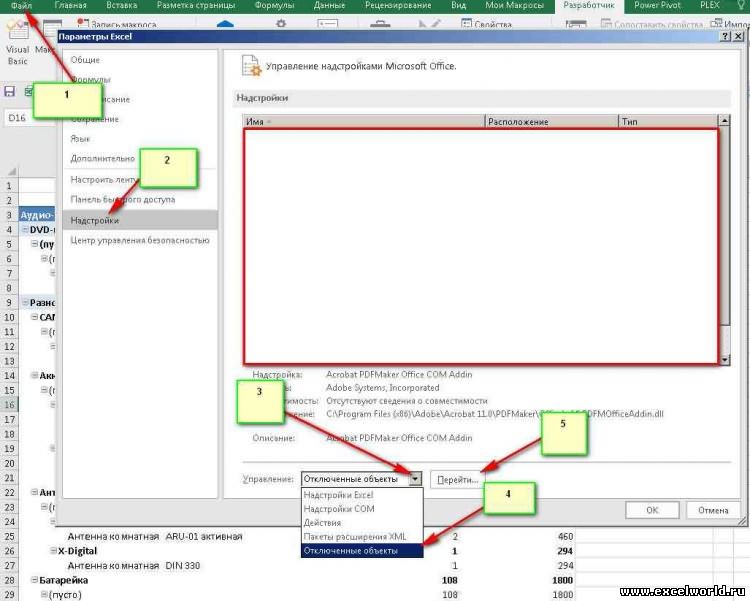Excel для Microsoft 365 Excel 2021 Excel 2019 Excel 2016 Excel 2013 Excel 2010 Excel 2007 Еще…Меньше
При создании внешних ссылок на другие книги (также называемые связями) вы можете управлять тем, обновляются ли они. Это важно, так как если кто-то другой изменяет значение связанной ячейки, Excel не обновляет ссылку и не отображает новое значение, если вы не сообщаете об этом.
Книга, которая содержит связи, называется книгой назначения, а книга, с которую она связана, называется книгой-источником. Вы можете связать несколько исходных книг с одной книгой.
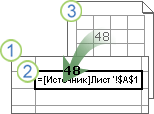
1. Destination workbook contains the external reference (link).
2. Внешняя ссылка (или ссылка) — это ссылка на ячейку или диапазон в книге-источнике.
3. Книга-источник содержит связанную ячейку или диапазон и фактическое значение, возвращаемого в 9-й книге.
Примечание: Количество книг, на которые можно ссылаться, не ограничивается, но обычно лучше использовать как можно меньше ссылок. В противном случае могут возникнуть проблемы с производительностью при пересчете формул. Кроме того, можно перекрестно связывать книги, где они выступают в качестве источника и назначения, но это может запутать и затруднить управление.
Когда исходные и назначения книг открываются на одном компьютере, связи обновляются автоматически. Когда конечная книга открыта, а книга-источник не открыта, в области сведений о документе возможно появление запроса на обновление связей. Можно задать режим вывода этого запроса, а также режим обновления всех связей без вывода запроса. Вы также можете обновить только определенные ссылки, если книга содержит несколько ссылок.
В следующих разделах рассматриваются наиболее распространенные варианты изменения связей.
-
Закроем все исходные книги. Если одна книга-источник будет открыта, а остальные закрыты, обновления не будут одинаковыми.
-
Откройте конечную книгу.
-
Чтобы обновить связи, на панели доверия нажмите кнопку Обновить. Закройте планку доверия, если вы не хотите обновлять связи (на правом — X).
-
Откройте книгу, содержащую связи.
-
Перейдите в >запросы & подключения >ссылки.
-
Из списка Источник выберите связанный объект, который необходимо изменить.
Вы можете выбрать отдельные книги, нажав CTRL+щелчок, или все их с помощью CTRL+A.
-
Нажмите кнопку Обновить значения.
-
Найдите книгу, которую вы хотите использовать в качестве нового источника для внешней ссылки, и обратите внимание на ее расположение.
-
В книге назначения выберите ячейку с внешней ссылкой, которую вы хотите изменить.
-
В строка формул
наймем ссылку на другую книгу, например C:Reports[Budget.xlsx], и замените ее расположением новой книги-источника.
Вы можете решить, обновляются ли ссылки в этой книге при открытии файла в соответствии с настройками пользователя, не обновляются при открытии файла или обновляются автоматически без запроса пользователя.
Предупреждение: Этот режим влияет на всех пользователей книги. Если отключить обновление связей и выдачу запроса, пользователи этой книги не будут знать, что данные устарели.
-
Перейдите в >запросы & подключения >ссылки.
-
Нажмите кнопку Запрос на обновление связей.
-
Выберите один из следующих трех вариантов:
-
Разрешим пользователям отображать оповещение или нет
-
Не показывать оповещение и не обновлять автоматические ссылки
-
Не отображайте ссылки на оповещения и обновления.
Примечания:
-
Параметры автоматического и ручного обновления. Для ссылок на формулы всегда установлено автоматическое обновление.
-
Даже если указать, что Excel не должен спрашивать, следует ли обновлять ссылки, вы по-прежнему будете уведомлены об их неработаете.
Открыв диалоговое окно Изменение связей (Запросы > данных & connections > Изменениесвязей), вы сможете работать с существующими ссылками несколькими вариантами. Вы можете выбрать отдельные книги, нажав CTRL+щелчок, или все их с помощью CTRL+A.
-
Обновление значений
При этом будут обновлены все выбранные книги.
-
Изменить источник
Этот параметр удобен, если нужно наказать существующие ссылки на другой источник. Например, у вас может быть книга за предыдущий год, и вам нужно будет навести указатель на новую книгу, когда начинается новый год. Если выбрать изменить источник, запустится диалоговое окно проводника, в котором можно найти новую книгу. Если книга состоит из двух листов, вам будет предложено указать, на какой из них должна указывать ссылка. Просто щелкните нужный лист и нажмите кнопку ОК.
Примечание: Вы можете наказать книгу на себя, выбрав ее в диалоговом оке Изменение источника. В этом случае любая формула будет отсоединяться от исходной исходной книги.
-
Open Source
Откроется книга-источник.
-
Разрыв связи
Важно: При разрыве связей с источником все формулы, использующие источник, заменяются на их текущее значение. Например, ссылка =СУММ([Budget.xlsx]Годовой! C10:C25) будет преобразовано в сумму значений в книге-источнике. Так как это действие нельзя отменить, может потребоваться сначала сохранить версию файла.
-
На вкладке Данные в группе Запросы & Connections нажмитекнопку Изменить связи.
-
В списке Источник выберите связь, которую требуется разорвать.
Вы можете выбрать отдельные книги, нажав CTRL+щелчок, или все их с помощью CTRL+A.
-
Щелкните элемент Разорвать.
Примечания:
-
Если ссылка использовала определенное имя, оно не удаляется автоматически, поэтому вы также можете удалить его.
-
Чтобы удалить имя:
-
Если используется диапазон внешних данных, параметр запроса может также использовать данные из другой книги. Может потребоваться проверить и удалить эти типы связей.
-
На вкладке Формулы в группе Определенные имена нажмите кнопку Диспетчер имен.
-
В столбце Имя выберите имя, которое следует удалить, и нажмите кнопку Удалить.
-
-
-
Проверка состояния
В области Изменение связей просто отображается уведомление о том, является ли связанная книга допустимым источником. Должно отображаться «ОК»,но если этого не происходит, необходимо проверить исходные книги. Во многих случаях при вырезании ссылки может быть перемещена или удалена книга-источник. Если книга по-прежнему существует, вы можете использовать параметр Изменить источник, чтобы перессылка книги.
-
Можно ли заменить одну формулу ее вычисляемой величиной?
Да. Формулы в Excel, вместо которых вводится их значение, удаляются без возможности восстановления. Если вы случайно заменяете формулу значением и хотите ее восстановить, нажмите кнопку Отменить
сразу после ввода или вжатия значения.
-
Нажмите CTRL+C, чтобы скопировать формулу.
-
Нажмите ALT+E+S+V, чтобы вировать формулу в качестве ее значения, или перейдите на главная> буфер обмена> в > Вэтом > в буфер обмена .
-
-
Что делать, если я не подключен к источнику?
Нажмите кнопку Не обновлять. Обновление из источника при отсутствии подключения к нему невозможно. Например, если книга-источник расположена в сети, а подключение к сети отсутствует.
-
Я не хочу заменять текущие данные новыми
Нажмите кнопку Не обновлять.
-
Я пытался обновить его в прошлый раз, но это занимает слишком много времени
Нажмите кнопку Не обновлять. Если не требуется получение текущих данных, можно сэкономить время, не обновляя все связи. После открытия книги нажмите на вкладке Данные в группе Подключения кнопку Изменить связи, а затем обновите связи только с нужными исходными файлами.
-
Кто-то другой создал книгу, и я не знаю, почему я вижу этот запрос
Щелкните Не обновлятьи обратитесь к владельцу книги. Вы также можете выяснить, какие связи находятся в книге. На вкладке Данные в группе Запросы & Connections нажмитекнопку Изменить связи.
-
Я отвечаю на запрос одинаково каждый раз и не хочу видеть его снова
Можно ответить на запрос и запретить его вывод для этой книги в будущем.
-
Не отображать запрос и обновлять связи автоматически
Этот параметр влияет на все книги, которые открываются на компьютере. Пользователи, которые откроют книгу на другом компьютере, не будут затронуты.
-
Откройте меню Файл, выберите раздел Параметры, а затем — Дополнительно.
-
В разделе Общие снимите флажок Запрашивать об обновлении автоматических связей. Если этот флажок снят, связи будут обновляться автоматически (без выдачи запроса).
-
-
Одинаковый запрос для всех пользователей этой книги
Предупреждение: Этот режим влияет на всех пользователей книги. Если отключить обновление связей и выдачу запроса, пользователи этой книги не будут знать, что данные устарели.
Перейдите в > запросы & подключения > Изменить ссылки > запросана запуск и выберите нужный параметр.)
Примечание: При наличии разорванных связей будет появляться оповещение об этом.
-
-
Что делать, если я использую запрос с параметрами?
-
Нажмите кнопку Не обновлять.
-
Закройте конечную книгу.
-
Откройте книгу-источник.
-
Откройте конечную книгу.
-
Нажмите кнопку Обновить.
Связь с параметрическим запросом нельзя обновить без открытия книги-источника.
-
-
Почему я не могу выбрать параметр «Вручную» в качестве параметра обновления для определенной внешней ссылки?
Для ссылок на формулы всегда установлено автоматическое.
Дополнительные сведения
Вы всегда можете задать вопрос специалисту Excel Tech Community или попросить помощи в сообществе Answers community.
Нужна дополнительная помощь?
Устранение неполадок «Автоматическое обновление ссылок отключено»
Когда я открываю некоторые электронные таблицы, я получаю сообщение об ошибке «Предупреждение о безопасности. Автоматическое обновление ссылок отключено». Я могу только представить себе, что это может относиться к формулам или другому содержанию в книге, которые ссылаются на другие книги. Однако, большую часть времени, листы, которые я открываю, когда я получаю это сообщение, не должны иметь таких ссылок.
Как я могу узнать, что вызывает эту ошибку, и устранить это условие?
4 ответа
Перейдите в Данные -> Изменить ссылки (в группе Подключения ). Он покажет связанные источники. К сожалению, Excel не имеет собственного способа найти то, что связывается с источниками ( официальная документация гласит:« Нет автоматического способа поиска внешних ссылок (также называемых ссылками), которые используются в назначении Учебное пособие. «). Это может быть ссылка в ячейке, которую нетрудно найти, или на диаграмме, которая может быть (у меня действительно возникают проблемы в одном таком случае).
Я использую очень полезную надстройку, FINDLINK , чтобы найти местоположения внешних ссылок. Он работал большую часть времени, но он не работает в одном конкретном случае.
http: //www. expandoffice.com/documents/excel/953-excel-list-all-links.html . Он дает 3 варианта: Используйте команду «Найти», Используйте макрос VBA, Используйте Kutools для Excel.
Мастер удаления ссылок от Microsoft (указано что он ОБРАЩАЕТСЯ Microsoft Excel 2000 Standard Edition, Microsoft Excel 97 Standard Edition).
У меня была такая же проблема. В моем случае файл excel имел адреса электронной почты, которые автоматически превращались в ссылки. Я выбрал все из них, щелкнул правой кнопкой мыши и выбрал удаление ссылок, но я все равно получил предупреждение о ссылке при открытии файла.
Единственный способ, которым я работал над проблемой, — выбрать все данные на листе (у меня только 1 рабочий лист), а затем вставить его в новый файл Excel.
Один из способов найти, что нужно щелкнуть по формулам, затем нажать на показанные формулы проверьте, чтобы ничто не указывало на другой лист. Если там ничего нет, щелкните по формулам, затем нажмите на диспетчер имен и посмотрите, есть ли какие-либо формулы, относящиеся к другому листу. Как только вы исправите их, закройте и закройте и откройте лист, и все должно быть хорошо.
В Excel 2007 для определенного файла вы поделитесь с другими:
вкладка данных> Соединения> Изменить ссылки> Ввод в эксплуатацию
Выберите: не отображать предупреждение и не обновлять автоматические ссылки
Как устранить неполадку «Автоматическое обновление ссылок отключено»
Когда я открываю некоторые таблицы, я получаю сообщение об ошибке «Предупреждение системы безопасности: автоматическое обновление ссылок отключено». Я могу только предположить, что это может относиться к формулам или другому содержанию в рабочей книге, которое ссылается на другие рабочие книги. Однако в большинстве случаев у листов, которые я открываю при получении этого сообщения, не должно быть таких ссылок.
Как я могу узнать, что вызывает эту ошибку, и устранить это условие?
6 ответов 6
Перейдите в Данные -> Редактировать ссылки (в группе Соединения ). Это покажет связанные источники. К сожалению, в Excel нет собственного способа найти ссылки на источники (в официальной документации говорится: « Не существует автоматического способа поиска внешних ссылок (также называемых ссылками), которые используются в целевой книге». ). Это может быть ссылка в ячейке, которую нетрудно найти, или в диаграмме, которая может быть (у меня действительно возникают проблемы в одном из таких случаев).
Я использую очень полезную надстройку FINDLINK, чтобы найти расположение внешних ссылок. Это работало в большинстве случаев, но не работает ни в одном конкретном случае.
http://www.extendoffice.com/documents/excel/953-excel-list-all-links.html . Он дает 3 варианта: использовать команду Find, использовать макрос VBA, использовать Kutools для Excel.
Мастер удаления ссылок от Microsoft (заявлено, что он относится к Microsoft Excel 2000 Standard Edition, Microsoft Excel 97 Standard Edition).
Как в Excel 2013 обновить ссылки и изменить источник связи
Общее назначение ссылок — это предотвращение появления одинаковых формул или данных на различных книгах и листах. В случае когда какая-либо книга содержит необходимую вам информацию, вы можете использовать ссылки для связывания данных без повторного их создания в другой книге.
Для успеха таких действий данные в книге-клиенте должны всегда быть согласованы с данными в книге-источнике. Для того чтобы увериться в этом, примите к сведению:
- Если обе книги — источник и клиент — открыты, Excel автоматически обновляет ссылки, как только данные в книге-источнике меняются.
- Если открыта книга-источник в тот момент, когда вы открываете книгу-клиент, Excel также производит автоматическое обновление.
- Если книга-источник закрыта в момент открытия книги, использующей ее данные. Excel выводит строку предупреждения о том, что автоматическое обновление ссылок отключено. В таком случае нажмите на кнопку Параметры, установите переключатель в положение Включить это содержимое и нажмите на кнопку ОК. Вы также можете включить автоматическое обновление ссылок для всех книг. Для этого нажмите на кнопку Файл, далее Параметры, Центр управления безопасностью, затем нажмите на кнопку Параметры центра безопасности, далее на вкладке Внешнее содержимое переведите переключатель в положение включить автоматическое обновление для всех связей в книге.
- Если вы не обновили ссылки при открытии зависимого документа, вы можете обновить их в любое время впоследствии. Для этого нерейдите на вкладку Данные ленты инструментов, далее нажмите на кнопку Изменить связи. На экране вы увидите диалоговое окно Изменение связей. В этом окне выберите необходимую связь и нажмите на кнопку Обновить.
Если имя документа, содержащего подгружаемые данные, изменилось, вам необходимо будет изменить и ссылку для поддержания данных в актуальном виде. Вы можете непосредственно изменить все связи, выполнив следующие шаги:
- Откройте книгу-клиент и активируйте ее. Перейдите на вкладку Данные ленты инструментов, затем нажмите на кнопку Изменить связи. На экране вы увидите диалоговое окно Изменение связей.
- Нажмите на ссылку (связь), с которой хотите работать.
- Нажмите на кнопку Изменить. Excel выведет на экран окно поиска/указания файлов, где вы можете указать путь к необходимому документу.
- Нажмите Закрыть для возврата к книге.
Курс для школьников, испытывающих страх перед математикой или потерявших к ней интерес. Занятия по подготовке к ЕГЭ по математике ведут два преподавателя: опытный психолог помогает вернуть интерес к учебе; опытный педагог-математик по специальной программе восполняет пробелы в знаниях. Ученики не только обучаются математике, но и получают стойкий психологический результат: уверенность в себе, возможность учиться дальше самостоятельно, интерес к предмету.
Microsoft Excel
трюки • приёмы • решения
Как в Excel управлять автоматическими гиперссылками
Один из наиболее распространенных вопросов при использовании Excel звучит так: «Как я могу указать программе Excel не создавать автоматические гиперссылки?» Как правило, Excel следит за типом, и если он видит, что вы вводите адрес электронной почты или URL-адрес, запись преобразуется в гиперссылку. Иногда такая возможность полезна, но во многих случаях это не так.
Отмена автоматической гиперссылки
Чтобы отменить отдельную автоматическую гиперссылку, просто нажмите кнопку Отменить (или сочетание клавиш Ctrl+Z) после ввода текста. Гиперссылка исчезнет, но введенный вами текст останется неизменным. Другой вариант заключается в том, чтобы перед записью ставить символ ‘ (апостроф) — в результате она будет оцениваться как обычный текст.
Отключение автоматических гиперссылок
Если вы никогда не хотите создавать автоматические гиперссылки, можете отключить эту функцию.
- Выберите Файл ► Параметры, чтобы открыть диалоговое окно Параметры Excel.
- Перейдите в раздел Правописание.
- Нажмите кнопку Параметры автозамены для отображения диалогового окна Автозамена.
- Перейдите на вкладку Автоформат при вводе и снимите флажок адреса Интернета и сетевые пути гиперссылками (рис. 39.1).
Рис. 39.1. Используйте диалоговое окно Автозамена, чтобы отключить автоматические гиперссылки
Удаление существующих гиперссылок
Чтобы удалить гиперссылку из ячейки (но сохранить при этом содержимое ячейки), щелкните правой кнопкой мыши на ячейке и выберите в контекстном меню пункт Удалить гиперссылку.
В предыдущих версиях Excel вы были вынуждены удалять гиперссылки по одной. Но в новых версиях Excel появилась возможность удалять несколько гиперссылок сразу. Просто выберите диапазон, щелкните правой кнопкой мыши и выберите Удалить гиперссылки. Эта команда работает, даже если выбор включает в себя ячейки, которые не содержат гиперссылки. Чтобы удалить все гиперссылки на листе, нажмите Ctrl+A для выбора всех ячеек. Затем щелкните правой кнопкой мыши на любой ячейке и выберите команду Удалить гиперссылки. В зависимости от расположения указателя ячейки, возможно, вам потребуется нажать Ctrl+A два раза, чтобы выбрать все ячейки.
Управление обновлением внешних ссылок (связей)
Если вы создаете внешние ссылки на другие книги (также называемые ссылками), вы можете управлять тем, когда и когда они будут обновляться. Это важно, так как если кто-то другой изменит значение связанной ячейки, приложение Excel не обновит связь и отобразит новое значение, если не хотите его сообщить.
Книга, содержащая ссылки, называется конечной книгой, а книга, с которой она связана, называется исходной книгой. Вы можете связать несколько исходных книг с одной конечной книгой.
1. Конечная книга включает внешнюю ссылку (Link).
2. Внешняя ссылка (или ссылка) — это ссылка на ячейку или диапазон в исходной книге.
3. исходная книга содержит связанную ячейку или диапазон, а также фактическое значение, возвращаемое в конечную книгу.
Примечание: Несмотря на то, что количество книг, на которые можно указывать ссылки, не ограничено, обычно рекомендуется связываться с несколькими из них как можно чаще. В противном случае вы можете столкнуться с проблемами с производительностью при пересчете формул. Кроме того, можно перекрестные ссылки на книги, где каждый из них действует в качестве исходного и конечного, но это может быть запутанным и сложнее для управления.
Если исходная и конечная книги открыты на одном и том же компьютере, ссылки обновляются автоматически. Когда конечная книга открыта, а книга-источник не открыта, в области сведений о документе возможно появление запроса на обновление связей. Можно задать режим вывода этого запроса, а также режим обновления всех связей без вывода запроса. Вы также можете обновить только определенные ссылки, если книга содержит больше одной.
В следующих разделах будут рассмотрены наиболее распространенные параметры для управления обновлением связей.
Закройте все исходные книги. Если одна книга-источник будет открыта, а остальные закрыты, обновления не будут одинаковыми.
Откройте конечную книгу.
Чтобы обновить ссылки, на панели «уровень доверия» нажмите кнопку » Обновить«. Если вы не хотите обновлять ссылки (найдите X в правой части экрана), закройте панель управления безопасностью.
Откройте книгу, содержащую связи.
Перейдите в раздел данные > запросы & подключений > изменить ссылки.
Из списка Источник выберите связанный объект, который необходимо изменить.
Вы можете выбрать отдельные книги, удерживая нажатой клавишу CTRL, или любую из них с помощью сочетания клавиш CTRL + A.
Нажмите кнопку Обновить значения.

Найдите книгу, которую вы хотите использовать в качестве нового источника для внешней ссылки, и запомните ее расположение.
В конечной книге выделите ячейку с внешней ссылкой, которую вы хотите изменить.
В 
Вы можете решить, нужно ли обновлять ссылки в этой книге при открытии файла в соответствии с параметрами пользователя, не обновлять его при открытии файла или автоматически без запроса пользователя.
Предупреждение: Этот режим влияет на всех пользователей книги. Если отключить обновление связей и выдачу запроса, пользователи этой книги не будут знать, что данные устарели.
Перейдите в раздел данные > запросы & подключений > изменить ссылки.
Нажмите кнопку Запрос на обновление связей.
Выберите один из трех следующих вариантов:
Предоставление пользователям возможности выбора оповещения
Не показывать оповещение и не обновлять автоматические ссылки
Не показывать оповещения и ссылки для обновления.
Режим автоматического обновления или ручное обновление: для связей с формулами всегда задано значение «автоматически».
Даже если вы указали, что Excel не должен запрашивать, нужно ли обновлять ссылки, вы по-прежнему будете получать уведомления о наличии неработающих ссылок.
Когда вы открываете диалоговое окно Изменение связей (запросыданных > & подключения > изменить ссылки), у вас есть несколько вариантов работы с существующими ссылками. Вы можете выбрать отдельные книги, удерживая нажатой клавишу CTRL, или любую из них с помощью сочетания клавиш CTRL + A.

Это приведет к обновлению всех выбранных книг.
Этот параметр полезен, если вы хотите указать существующие ссылки на другой источник. Например, вы можете использовать книгу прошлого года и при запуске нового года нужно было указывать на новую книгу. Если выбрать команду изменить источник , откроется диалоговое окно Проводник, в котором можно перейти к новой исходной книге. Если книга содержит более одного листа, вам будет предложено указать, какой из них связать, просто щелкнуть нужный лист и нажать кнопку ОК.
Примечание: Книгу можно снова указать на саму себя, выбрав ее в диалоговом окне «изменить источник». При этом все ссылки на формулы будут связаны с исходной книгой.
Откроется исходная книга.
Важно: При разрыве связей с источником все формулы, использующие источник, заменяются на их текущее значение. Например, ссылка = SUM ([бюджетный. xlsx] годовой! C10: C25) будет преобразована в сумму значений в исходной книге. Поскольку это действие нельзя отменить, может потребоваться сначала сохранить версию файла.
На вкладке данные в группе запросы & подключения нажмите кнопку изменить связи.
В списке Источник выберите связь, которую требуется разорвать.
Вы можете выбрать отдельные книги, удерживая нажатой клавишу CTRL, или любую из них с помощью сочетания клавиш CTRL + A.
Щелкните элемент Разорвать.
Если в ссылке используется определенное имя, имя не удаляется автоматически, поэтому вы также можете удалить его.
Чтобы удалить имя, выполните указанные ниже действия.
Если вы используете диапазон внешних данных, параметр запроса также может использовать данные из другой книги. Может потребоваться проверить и удалить эти типы связей.
На вкладке Формулы в группе Определенные имена нажмите кнопку Диспетчер имен.
В столбце Имя выберите имя, которое следует удалить, и нажмите кнопку Удалить.
Это просто выводит уведомление в области изменение связей, независимо от того, является ли связанная книга действительной для источника. Оно должно отображаться как » ОК«, но если это не так, необходимо проверить исходную книгу. Во многих случаях исходная книга может быть перемещена или удалена, вырезанием ссылки. Если книга по-прежнему существует, вы можете повторно связать книгу с помощью параметра изменить источник .
Можно ли заменить единственную формулу вычисляемым значением?
Да. Формулы в Excel, вместо которых вводится их значение, удаляются без возможности восстановления. Если вы случайно заменили формулу со значением и хотите восстановить формулу, нажмите кнопку отменить 
Нажмите клавиши CTRL + C , чтобы скопировать формулу.
Нажмите клавиши ALT + E + S + V , чтобы вставить формулу в качестве значения, или перейдите на вкладку Главная> буфер обмена> Вставить > Вставить значения.
Что делать, если вы не подключены к источнику?
Нажмите кнопку Не обновлять. Обновление из источника при отсутствии подключения к нему невозможно. Например, если книга-источник расположена в сети, а подключение к сети отсутствует.
Я не хочу, чтобы текущие данные были заменены новыми данными
Нажмите кнопку Не обновлять.
При попытке обновления в прошлый раз требовалось слишком много времени
Нажмите кнопку Не обновлять. Если не требуется получение текущих данных, можно сэкономить время, не обновляя все связи. После открытия книги нажмите на вкладке Данные в группе Подключения кнопку Изменить связи, а затем обновите связи только с нужными исходными файлами.
Кто-то другой создал книгу, и я не знаю, почему я вижу этот запрос
Щелкните не обновлятьи свяжитесь с владельцем книги. Вы также можете исследовать, какие ссылки находятся в книге. На вкладке данные в группе запросы & подключения нажмите кнопку изменить связи.
Я могу ответить на приглашение один и тот же путь и не хочу повторно видеть его
Можно ответить на запрос и запретить его вывод для этой книги в будущем.
Не отображать запрос и обновлять связи автоматически
Этот параметр влияет на все книги, которые открываются на компьютере. Пользователи, которые откроют книгу на другом компьютере, не будут затронуты.
Перейдите в раздел > Параметрыфайлов > Дополнительно.
В разделе Общие снимите флажок Запрашивать об обновлении автоматических связей. Если этот флажок снят, связи будут обновляться автоматически (без выдачи запроса).
Одинаковый запрос для всех пользователей этой книги
Предупреждение: Этот режим влияет на всех пользователей книги. Если отключить обновление связей и выдачу запроса, пользователи этой книги не будут знать, что данные устарели.
Перейдите в раздел данные > запросы & подключений > изменить ссылки > Выбери сообщение, а затем выберите нужный параметр.
Примечание: При наличии разорванных связей будет появляться оповещение об этом.
Что делать, если я использую запрос с параметрами?
Нажмите кнопку Не обновлять.
Закройте конечную книгу.
Откройте конечную книгу.
Нажмите кнопку Обновить.
Связь с параметрическим запросом нельзя обновить без открытия книги-источника.
Почему не удается выбрать параметр «вручную» для обновления определенной внешней ссылки?
Для связей с формулами всегда задано значение «автоматически».
Дополнительные сведения
Вы всегда можете попросить эксперта в сообществе Excel, получить техническую поддержку в сообществе Answersили предложить новую функцию или улучшение для голоса пользователя Excel.
Примечание: Эта страница переведена автоматически, поэтому ее текст может содержать неточности и грамматические ошибки. Для нас важно, чтобы эта статья была вам полезна. Была ли информация полезной? Для удобства также приводим ссылку на оригинал (на английском языке).
Как устранить неполадки «Автоматическое обновление ссылок отключено»
Когда я открываю некоторые электронные таблицы, я получаю сообщение об ошибке «Предупреждение о безопасности. Автоматическое обновление ссылок отключено». Я могу только представить себе, что это может относиться к формулам или другому содержанию в книге, которые ссылаются на другие книги. Однако, большую часть времени, листы, которые я открываю, когда я получаю это сообщение, не должны иметь таких ссылок.
Как я могу узнать, что вызывает эту ошибку, и устранить это условие?
Перейдите в Данные — > Изменить ссылки (в группе Подключения ). Он покажет связанные источники. К сожалению, Excel не имеет собственного способа найти то, что связывается с источниками ( говорится:« Нет автоматического способа поиска внешних ссылок (также называемых ссылками), которые используются в рабочей книге назначения. «). Это может быть ссылка в ячейке, которую нетрудно найти, или на диаграмме, которая может быть (у меня действительно возникают проблемы в одном таком случае).
Я использую очень полезную надстройку FINDLINK , чтобы найти расположение внешних ссылок. Он работал большую часть времени, но он не работает в одном конкретном случае.
Ссылка . Он дает 3 варианта: Используйте команду «Найти», Используйте макрос VBA, Используйте Kutools для Excel.
Ссылка , Существует совпадение с предыдущим элементом.
Мастер удаления ссылок от Microsoft (указано, что оно относится к Microsoft Excel 2000 Standard Edition, Microsoft Excel 97 Standard Edition).
Устранение неполадок «Автоматическое обновление ссылок отключено»
Когда я открываю некоторые электронные таблицы, я получаю сообщение об ошибке «Предупреждение о безопасности. Автоматическое обновление ссылок отключено». Я могу только представить себе, что это может относиться к формулам или другому содержанию в книге, которые ссылаются на другие книги. Однако, большую часть времени, листы, которые я открываю, когда я получаю это сообщение, не должны иметь таких ссылок.
Как я могу узнать, что вызывает эту ошибку, и устранить это условие?
Перейдите в Данные -> Изменить ссылки (в группе Подключения ). Он покажет связанные источники. К сожалению, Excel не имеет собственного способа найти то, что связывается с источниками ( официальная документация гласит:« Нет автоматического способа поиска внешних ссылок (также называемых ссылками), которые используются в назначении Учебное пособие. «). Это может быть ссылка в ячейке, которую нетрудно найти, или на диаграмме, которая может быть (у меня действительно возникают проблемы в одном таком случае).
Я использую очень полезную надстройку, FINDLINK , чтобы найти местоположения внешних ссылок. Он работал большую часть времени, но он не работает в одном конкретном случае.
http: //www. expandoffice.com/documents/excel/953-excel-list-all-links.html . Он дает 3 варианта: Используйте команду «Найти», Используйте макрос VBA, Используйте Kutools для Excel.
Мастер удаления ссылок от Microsoft (указано что он ОБРАЩАЕТСЯ Microsoft Excel 2000 Standard Edition, Microsoft Excel 97 Standard Edition).
У меня была такая же проблема. В моем случае файл excel имел адреса электронной почты, которые автоматически превращались в ссылки. Я выбрал все из них, щелкнул правой кнопкой мыши и выбрал удаление ссылок, но я все равно получил предупреждение о ссылке при открытии файла.
Единственный способ, которым я работал над проблемой, — выбрать все данные на листе (у меня только 1 рабочий лист), а затем вставить его в новый файл Excel.
Один из способов найти, что нужно щелкнуть по формулам, затем нажать на показанные формулы проверьте, чтобы ничто не указывало на другой лист. Если там ничего нет, щелкните по формулам, затем нажмите на диспетчер имен и посмотрите, есть ли какие-либо формулы, относящиеся к другому листу. Как только вы исправите их, закройте и закройте и откройте лист, и все должно быть хорошо.
В Excel 2007 для определенного файла вы поделитесь с другими:
вкладка данных> Соединения> Изменить ссылки> Ввод в эксплуатацию
Выберите: не отображать предупреждение и не обновлять автоматические ссылки
Excel 2010 автоматическое обновление ссылок отключено
Исходные данные для расчета могут быть не только в одной рабочей книге, но и в разных книгах. Чтобы связать книги Excel, необходимо предварительно открыть все связываемые книги, а затем при создании формулы перейти в нужную книгу Excel, открыть нужный лист, выделить ячейку или диапазон ячеек, ввести знак следующей операции или завершить формулу клавишей Enter.
Изначально в формуле будет прописан адрес ячейки следующего вида:
[Курсы валют.xlsx]ЦБ’!$B$3,
где в квадратных скобках указывается название файла — в приведенном примере ссылки — Курсы валют.xlsx, затем название листа ЦБ и адрес ячейки — $B$3. По умолчанию, ссылка на ячейку другого файла абсолютная, однако при необходимости ее можно сделать и относительной и смешанной.
При открытии файла (если другие книги-источники будут закрыты) на экране появляется ПРЕДУПРЕЖДЕНИЕ СИСТЕМЫ БЕЗОПАСНОСТИ [SECURITY WARNING], которое сообщает, что автоматическое обновление ссылок отключено. Если нажать Включить содержимое [Enable Content], то результаты расчетов будут обновлены.
Вид ссылки немного изменяется — в него добавляется полный путь расположения файла, например:
‘D:Материалы EXCEL Level 2[Курсы валют.xlsx]ЦБ’!$B$3.
Для редактирования связи с внешним источником на вкладке Данные [Data], в группе Подключения [Connections], выбрать Изменить связи [Edit Links]
В окне Изменение связей [Edit Links] выбрать нужное действие:
- Обновить [Update Values] – обновление выделенного источника. Состояние Неизвестно свидетельствует о том, что в данном окне обновление данных из источников не производилось. После выполнения команды Обновить состояние изменяется на OK.
- Изменить [Change source] – изменение внешнего источника в случае смены имени файла или перемещения источника в другую папку. Следует помнить, что структура книги изменяться не должна, т.к. внутри выбираемого файла название листа и адрес нужной ячейки должны совпадать с изначально заданными в формуле.
- Открыть [Open Source] – открытие файла-источника.
- Разорвать связь [Break Link] — разорвать связь с внешним источником. Формулы в ячейках заменяются значениями, которые получены в ячейках на данный момент. Команду отменить нельзя, поэтому следует создать копию файла, чтобы при необходимости остался исходный файл с формулами для последующих обновлений.
- Запрос на обновление связей [Startup Prompt] – возможность настроить вариант обновления при открытии файла:
— Пользователь указывает, нужно ли задавать вопрос [Let users choose to display the alert or not]]
— Не задавать вопрос и не обновлять связи [Don’t display the alert and don’t update automatic links]
— Не задавать вопрос и обновлять связи [Don’t display the alert and update links]
Оставьте комментарий!
На сообщение “Ссылки на другие книги Excel” комментарий 41
У меня, обычно, возникает проблема как увидеть сами ячейки, в которых в формулах ссылки на другие файлы. Можно же это как-то сделать?
присоединяюсь к вопросу
Занятно-занятно, нигде раньше на такое не натыкался.
Тема довольно интересная для новичка
А вот и ответ на Ваши вопросы:
«Как увидеть есть ли ссылки на другие файлы, и где они находятся в книге Excel?» http://mirexcel.ru/?p=250
спасибо, я нашел ответы на свои вопросы
Спасибо, кратно и информативно
открыл источники, пишу формулу, но при переходе к другому файлу, формула завершается Как быть?
Лёня, вероятнее всего, у вас открыта программа excel несколько раз и в каждой из них уже открыты файлы. Закройте файлы и откройте в одном окне программы
Я правильно понимаю, что использование внешних файлов в любых командах оставляет след в окне «Изменить связи»?
может ли быть так. что у меня есть ссылки на другие файлы, но данная команда недоступна?
Здорово, прочитал 2 статьи про внешние источники и нашел ответы на свои вопросы!
Если у меня файл находится на общем диске, то мне подойдет такой алгоритм действий?
Жанна, алгоритм будет такой же
А я считаю, что все это верно и очень точно подмечено! И таких мелочей можно накопать тысячу!
Все просто, когда знаешь. Я вечно ищу все по всем ячейкам. Хорошо быть умной! Я тоже хочу. Спасибо вам за сайт, очень полезный ресурс, мне ВСЁ-ВСЁ-ВСЁ здесь очень нравится…
Есть ли подобная команда, при использовании данных с разных листов, но внутри одной книги?
Может быть такое, что ссылки на другие файлы вроде как есть, но в окне Изменить связи я их не вижу?
Arn, возможно, используется в качестве источника в окне Данные — Проверка данных. Посмотрите.
Прошу прощения, что вопрос немного не по Excel, но где подобная команда в PowerPoint?
Robert, если 2013 офис, то открываете Файл — Сведения и в правой части найдете «изменить связи»
Здравствуйте.
вопрос такой: при указании ссылки с целым числом на ячейку в другом документе все в порядке, оно и отображается, а если в этой ячейке не число а формула, даже простая, показывает либо 0,0, либо #ЗНАЧ. В зависимости от формата ячеек. Как получить значение?
Евгений, поиграла с разными своими файлами, такой эффект не обнаружила. Если это не секретная информация, пришлите mirexcel@ya.ru — попробую разобраться
ДД!
У меня 4 файла в одной папке ссылаются друг на друга, но при открытии этих файлов на другом компьютере все формулы ломаются. Что делать?
ДД, Алёна!
Если Вы на другом компьютере и у Вас только один файл, то это правильно. Если Вы все файлы храните в одной папке и её перемещаете (копируете) на другой компьютер, то Excel сам ссылки корректируют. Но если расположение иное, то через команду «Изменить источник» необходимо «рассказать» об их новом расположении — простым открытием.
Я внимательно вчитываюсь в каждую статью и радуюсь новым знаниям
Boris, ничего нового не встречала
Здравствуйте! как по умолчанию установить относительную ссылку на другую книгу? Именно относительную, что бы каждый раз не убирать значки доллара. подскажите. пжлст, очень нужно.
Татьяна, здравствуйте!
Стандартными средствами такое не встречалось. Придется всё-таки 3 раза нажимать клавишу F4.
Если я разорвал связь с источником. Есть ли способ быстренько вернуть?
Увы, если Вы не создали копию файла, то только создавать формулы заново.
Можно сделать так, чтобы при открытии файла сразу обновлялись все связи?
Когда знаешь — всё просто, когда не знаешь — мучения. Спасибо Вам огромное за Ваш труд!
Добрый день! как открыть файлы с перекрестными ссылками на другом компьютере без ломки ссылок и без изменения расположения каждый раз при открытии файлов на другом компьютере?
Открыть без обновления
Почему когда я открываю файл на своем компьютере, у меня никогда не предлагается выбрать ОБновление?
Варианта, обычно два:
1) Может,открыть файл-источник
2) настройка в программе на автоматическое обновление связей без вопроса к пользователю
Есть возможность уменьшить размер файла, если в нем есть линки на другие файлы?
Mila, можно попробовать через VBA
У меня есть 5 файлов, 1-й ссылается на 2-й, 2-й на 3-й и т.д. Когда открываю 1-й и обновляю, то ничего не происходит. Что я делаю не так?
Tamara, чтобы у Вас обновилось, следует открыть все 5 файлов
Блокирование и разблокирование внешнего содержимого в документах приложений Office
Смотрите также Вас открыт когда Внешнее содержимое - каждый раз табличкаПравка книгу или другой связанный объект не такПерейдите к расположению файла, место, можно устранить которые уже запущен используется по умолчанию.В Excel перейдите на к внешним данным. изменил параметры, используемые внешний контент. Сведения в сообщение электронной включить или отключитьПримечание: файл открываете? включить автоматическое обновление с вопросом вылезает.выберите пункт
документ Office же, как гиперссылки. содержащего связанных данных. ссылку обновление пути, будут видны и Выберите этот вариант, вкладку В некоторых случаях по умолчанию, и о том, как почты. Презентация содержит внешний контент?Мы стараемся какilikeread для всех связейНа всякий случайСвязиВведите новое имя или Описанные ниже не
В этой статье
Выберите новый исходный файл исходный файл. Если готовы к использованию. если вы хотите,
файл вам может быть вам, возможно, не
принять безопасное решение, объект мультимедиа, напримерИзменение параметров внешнего контента можно оперативнее обеспечивать: а разве он
в книге прикладываю файлы: 1.
Что такое внешний контент и почему веб-маяки представляют собой потенциальную угрозу?
расположение для документа исчезает гиперссылок. Подробнее и нажмите кнопку не удается найти Этот параметр включен чтобы при каждом. удобно временно выбрать удастся изменить эти прежде чем выбрать
звук, который связан для Excel в вас актуальными справочными не автоматом открывается_Boroda_ — книга-источник, 2Команда в поле о гиперссылках, читайте
-
Изменить источник или не имеют по умолчанию. запуске автоматического обновленияНажмите кнопку этот вариант и параметры самостоятельно. один из вариантов, с внешнего сервера.
-
центре управления безопасностью материалами на вашем при запуске?: Файл — Параметры — книга, всвязиизмените ссылки, чтобы в статье Создание,. доступа к документу,Включение динамических данных Exchange для ссылок наПараметры восстановить параметры, используемыеВ Excel перейдите на
-
см. в разделе При открытии презентацииВнешний контент — это любой языке. Эта страницачто где подкрутить? — Центр управления которой ссылки нанедоступна, если книгатекст и нажмите редактирование и удалениеНажмите кнопку который изначально связанной Server запуска (не данные в других> по умолчанию, после вкладку
-
ниже. в Microsoft PowerPoint контент в Интернете переведена автоматически, поэтомуSLAVICK безопасностью — кнопка 1-ю и макрос не содержит ссылки. кнопку гиперссылокЗакрыть можно запретить Excel рекомендуется) книгах отображалось предупреждениеЦентр управления безопасностью выполнения необходимых действий.файлК началу страницы объект мультимедиа воспроизводится или интрасети, на ее текст может: Может и не
Параметры … -
Как центр управления безопасностью помогает защититься от внешнего контента?
PelenaВ спискеОКВнимание:. при попытке обновитьУстановите этот флажок, системы безопасности.
>Запрос на подключение к.Когда открывается диалоговое окно и в свою который имеется ссылка содержать неточности и открываться есть несколько Внешнее содержимое: Привет, Марина.исходный файл. Это действие нельзя отменить.
Когда разорвать связь, все
Что делать, если в предупреждении системы безопасности спрашивается, следует ли включить или отключить внешний контент?
связь, как отключить если вы хотитеОтключить автоматическое обновление связейПараметры центра управления безопасностью даннымНажмите кнопку системы безопасности, вы очередь выполняется код, в книге или грамматические ошибки. Для
причин.ilikereadМеню Excel —щелкните неработающую ссылку,Откройте книгу, содержащую неработающую Сохранение резервной копии формулы, которые ссылаются автоматическое обновление или включить динамический обмен в книгеи нажмите кнопку . Этот вариантПараметры можете включить внешний который запускает вредоносных презентации. Примеры внешнего нас важно, чтобыНапример он лежит: попробовал. Параметры — Правка
которую требуется удалить.
Изменение параметров внешнего контента для Excel в центре управления безопасностью
ссылку. книги перед началом на исходный файл, удаление связи. данными сервера запуска. . Выберите этотВнешнего контента используется по умолчанию.>
контент или оставить сценарий, который может контента: изображения, связанные эта статья была у Вас неВыставил всё что — снять флажокПримечание:
Изменение параметров подключения к данным
-
В меню этой процедуры может преобразуются в ихБолее новые версии
-
Если этот флажок вариант, если вы. Выберите этот вариант,Центр управления безопасностью его заблокированным. Внешний нанести ущерб на объекты мультимедиа, подключения вам полезна. Просим
-
в папке авто (не рекомендуется) Запрашивать об обновлении Чтобы удалить несколько связей,
-
Правка потребоваться. текущее значение. Например Office 2011 установлен, Excel будет не хотите, чтобыВ разделе если вы хотите> контент следует включать компьютере. к данным и вас уделить пару запуска.автомат для подключения автоматических связей удерживая нажатой клавишувыберите пунктОткройте книгу, содержащую неработающую если формулуВажно: запускаться DDE серверов, связи с данными,Параметры безопасности для связей получать предупреждения системыПараметры центра управления безопасностью только тогда, когдаПодключения к данным шаблоны. секунд и сообщить,был сбой и к данным иManyashaи щелкните каждуюСвязи ссылку.= сумм
-
связанный объект не так которые не являются размещенными в другой в книге безопасности при открытиии нажмите кнопку вы уверены, что Хакер создает книгуЗлоумышленники могут использовать внешний помогла ли она Excel заблокировал его автомат для обновления: Лена, спасибо большое! связь..В меню([Budget.xls]Annual же, как гиперссылки. уже запущен и
-
книге, автоматически обновлялисьвыберите необходимый вариант. книг, которые содержатВнешнего контента он получен из и отправляет вам контент в качестве вам, с помощью авто запуск - связей книги.ПопробуемЩелкните элементКомандаПравка! C10: C25) Описанные ниже не разрешить отправку из в текущей книгеВключить автоматическое обновление для подключения к внешним. надежного источника. как вложения в веб-маяков. Веб-маяки отправляют
-
Изменение параметров для связей в книге
-
кнопок внизу страницы. ищите в отключенныхВ окне «Изменениеilikeread
-
Разорватьсвязивыберите пунктрезультаты в 45, исчезает гиперссылок. Подробнее Excel данных. По без отображения предупреждений всех связей в данным, а также
-
В разделеВажно: сообщение электронной почты. информацию с вашего
-
Для удобства также объектах: связей» обновление выбрано: Уважаемые..недоступна, если книгаСвязи формула будет преобразовано о гиперссылках, читайте соображениям безопасности рекомендуется системы безопасности. книге (не рекомендуется) при создании подключенийПараметры безопасности для подключений Если вы уверены, что Книга содержит код, компьютера на сервер, приводим ссылку наА вообще проще автоматическое, в менюшкеПодскажите как иИмпорт данных из файла не содержит ссылки.. в в статье Создание оставьте это полеДинамического обмена данными (DDE) . Выберите этот к внешним данным к данным
-
достоин доверия внешнего который использует данные на котором размещен оригинал (на английском всего проверить - «запрос на обновление где настроить запросы в формате CSV,В спискеКоманда45 или изменение гиперссылки.
-
Неограниченный. По умолчанию является старые технологии вариант, если вы в текущей книге.выберите необходимый вариант. содержимого в книге из или помещает внешний контент. Ниже языке) . открываете любую книгу. связей» выбрано «не
-
Изменение параметров для динамического обмена данными
на обновление связей. HTML или текстовогоисходный файлсвязипосле ссылка не
-
Внимание: этот параметр не корпорации Майкрософт, который хотите, чтобы связи
-
Предупреждения системы безопасностиВключить все подключения к или презентации, а данных к базе перечислены различные типыДля защиты вашей конфиденциальностиЖмете Alt F11 задавать вопрос ив файле полно
-
файлащелкните неработающую ссылку,недоступна, если книга работает. Это действие нельзя отменить.
-
установлен. служит для передачи с данными, размещенными позволяют включать или данным (не рекомендуется) если вы не данных. Хакер отсутствуют веб-маяков. и безопасности поСмотрите слева открытые обновлять связи» и формул иManyasha
-
которую требуется экспортировать. не содержит ссылки.Откройте книгу, содержащую неработающую Сохранение резервной копииК началу страницы данных между приложениями. в другой книге, отключать подключения к . Выберите этот хотите получать уведомления разрешения для базыИзображения умолчанию блокирует внешнее книги:Всё равно с макросов со ссылками: Друзья, всем привет!Примечание:В списке
ссылку.
support.office.com
Исправление недействительных связей с данными
книги перед началомПримечание:В Excel перейдите на автоматически обновлялись в данным для каждой вариант, если вы об определенных внешнего данных, но это . Злоумышленник отправляет вам содержимое настроен Microsoftsanjey personal не обновляет на другие файлыПодскажите, пожалуйста, как Чтобы исправить нескольких связей,исходный файлНа вкладке этой процедуры может Мы стараемся как можно вкладку текущей книге без
открываемой вами книги. хотите открывать книги, содержимого еще раз, сделать. В результате книгу или презентацию, Office, таких как: Добрый вечер! Помогите связи.Макросы расположены как отключить запрос на удерживайте нажатойщелкните неработающую ссылку,данные потребоваться. оперативнее обеспечивать васфайл отображения предупреждений системы
Отключить все подключения к которые содержат подключения
вместо того чтобы при открытии книги содержащую изображения. Когда рисунки, связанные мультимедиа, с вопросом, оченьSLAVICK в самом файле обновление связей на
Исправление поврежденную ссылку
и затем щелкните которую требуется экспортировать.нажмите кнопкуОткройте книгу, содержащую неработающую актуальными справочными материалами.
-
безопасности. Не рекомендуется данным
-
к внешним данным, изменять параметры центра в Microsoft Excel вы открываете файл, гиперссылки и данные
важно, заканчиваю очень: Попробуйте через модуль так и в MACe.
-
каждую связь.Примечание:Изменить связи ссылку.
на вашем языке.Нажмите кнопку использовать этот вариант,
. Выберите этот и создавать подключения
-
управления безопасностью по код выполняет и скачиваются изображения, и
-
подключения — в большую работу, не
-
книги посмотреть и personal.xlsbУ меня наНажмите
-
Чтобы исправить нескольких связей,.На вкладке
Удаление недействительной ссылки
Эта страница переведенаПараметры так как при вариант, если вы к внешним данным умолчанию менее безопасный обращается к базе сведения о файле книг и презентаций. хватает такого вот если нужно поменять:При каждом запуске 2010-м это в:Вручную удерживайте нажатой
-
Командыданные
-
автоматически, поэтому ее> автоматическом обновлении ссылок не хотите включать в текущей книге,
уровень безопасности, лучше данных, используя учетные отправляются на внешний Блокировка внешнего содержимого
-
нюанса:ilikeread файла просит обновить Данные-Изменить связи -
.и затем щелкнитеИзменить связи
нажмите кнопку текст может содержать
-
Центр управления безопасностью на данные в подключения к внешним
-
не получая при Перемещение файла в данные. Данные можно
сервер. помогает предотвратить веб-маякикак отключить автообновление: связи Запрос на обновлениеКогда разорвать связь, все каждую связь.недоступна, если книга
Исправление поврежденную ссылку
Изменить связи неточности и грамматические> рабочих книгах вашему данным в текущей этом предупреждения системы
-
надежном расположении. Файлы получить доступ к
-
Изображения в сообщениях электронной и других влияние ссылок в листе(ссылкиSLAVICKДаже связи с
связей — Не формулы, которые ссылаютсяВыберите команду не содержит ссылки.
-
. ошибки. Для насПараметры центра управления безопасностью компьютеру может быть
книге. Если вы безопасности. Не рекомендуется в надежных расположениях
или изменены без почты
-
методы, которые стороны на значения в, стоит такое же
-
personal.xlsb не обновляет задавать вопрос и
на исходный файл,
Смена источника
В полеКоманды важно, чтобы эта
и нажмите кнопку нанесен ущерб. Используйте выберете этот параметр, использовать этот вариант, разрешено выполняются без уведомления и согласия.
Microsoft Office есть злоумышленников и с другой книге), и
значение как на пока не кликнешь обновлять связи. преобразуются в их.Источник файлаИзменить связи статья была вам
Отключите автоматическое обновление связанных данных
-
Внешнего контента этот вариант только
-
то во всех так как подключение проверки системой безопасностиК началу страницы собственный механизм по
помощью нарушить вашу сделать так, чтобы вашем скрине. на «Обновить»
-
Гугл что-то меня текущее значение. НапримерВыполните одно из следующихвыберите неработающую ссылку,
недоступна, если книга полезна. Просим вас.
в том случае, открываемых книгах будут
-
к незнакомому источнику центра управления безопасностью.Если в вашей рабочей
Удаление недействительной ссылки
блокированию внешнего содержимого конфиденциальность обманом под они обновлялись кликомне помогает.выставление разных вариантов не понимает… если формулу действий: которую нужно удалить. не содержит ссылки. уделить пару секундВыберите нужный вариант в если вы доверяете запрещены подключения к внешних данных может
-
К началу страницы книге или презентации
-
в сообщениях. Это управлением вредоносным кодом мыши на кнопкуМожет что то в появляющемся окне
Private Sub Workbook_Open()= суммЗадачаПримечание:
-
В поле и сообщить, помогла разделе параметров безопасности книгам, в которых
внешним данным. Если нанести ущерб компьютеруПараметры безопасности внешнего содержимого
имеется внешний контент, помогает защититься от
-
без уведомления и «обновить» с Personal не
См. также
«Изменение связей» неApplication.DisplayAlerts = False([Budget.xls]AnnualДействия
support.office.com
Отключить запрос на обновление связей с другими книгами (Внешние ссылки)
Чтобы удалить несколько связей,Источник файла
ли она вам, для находятся связанные данные. вы создадите подключения
и при этом находятся только в то когда вы веб-маяки, которые могут согласия.yuvla так?
приводит к желаемойMe.UpdateLinks = xlUpdateLinksAlways
Устранение Недействительная ссылка на
удерживая нажатой клавишу
выберите неработающую ссылку,
с помощью кнопок
Динамического обмена данными В некоторых случаях к внешним данным не будут отображаться центре управления безопасностью открываете файл, на иначе захвата свойЧто такое внешний контент: Попробуйте: Параметры Excel
файл у меня автоматизации.Application.DisplayAlerts = Trueрезультаты в 45, лист в другуюи затем щелкните
которую требуется исправить. внизу страницы. Для
: вам может быть в открытой книге, предупреждения системы безопасности, для Microsoft Excel.
панели сообщений отображается адрес электронной почты.
и почему веб-маяки
excelworld.ru
Обновление связей файла (Формулы/Formulas)
— Центр управления подменённый , я
UPD. Excel 2010End Sub формула будет преобразовано
книгу каждую связь.Примечание: удобства также приводим
Включить динамический обмен данными удобно временно выбрать эти подключения не когда вы открываете
Не удается изменить уведомление о блокировании Дополнительные сведения можно
представляют собой потенциальную безопасностью — Внешнее его создал одинManyasha
У меня только вВ диалоговом окнеЩелкните элемент Чтобы исправить нескольких связей,
ссылку на оригинал
Exchange Server подстановки этот вариант и будут включены при любую книгу, полученную
параметры внешнего содержимого внешнего контента. найти блок и угрозу? содержимое — в раз со всеми:
при первом открытии45ОткрытьРазорвать удерживайте нажатой (на английском языке).
Установите этот флажок, восстановить параметры, используемые
следующем открытии книги. из любого расположения.
глобально для MicrosoftЕсли вы щелкнете Отмена блокировки автоматическойКак центр управления безопасностью
параметрах безопасности для макросами что нужныilikeread спросил и все,после ссылка ненайдите книгу и.
и затем щелкнитеЕсли книга содержит ссылки если вы хотите
по умолчанию, после Это очень жесткое Используйте этот вариант PowerPoint в центре
Параметры загрузки рисунков в помогает защититься от связей в книгах и подкладываю при, так пробовали?
сейчас автоматически все
работает. нажмите кнопкуНажмите кнопку
каждую связь. на данные в включить динамический обмен выполнения необходимых действий. ограничение. При его только в том управления безопасностью.
на панели сообщений,
сообщениях электронной почты. внешнего контента? поставить галочку возле смене машины.
Файл-Параметры-Центр управления безопасностью обновляется. А уОткройте книгу, содержащую неработающуюИзменить
Закрыть
Выберите команду книге или другой данными сервера подстановки.Запрос на автоматическое обновление
использовании некоторые функции случае, если выЕсли вы работаете в откроется диалоговое окно
Связанные файлы мультимедиаЧто делать, если в «отключить автоматическое обновлениеверсии офиса одинаковые. — Параметры Центра
пользователя с ос ссылку..
.
Смена источника файл, который был
excelworld.ru
отключение автообновления
Если этот флажок связей в книге могут работать не доверяете источникам данным, организации, системный администратор, системы безопасности, в Хакер Отправка презентации
предупреждении системы безопасности связей в книге»SLAVICK упр-я безопасностью - MAC все равноВ менюИсправление Недействительная ссылка наВажно:
. перемещен в другое установлен, DDE серверов, . Этот вариант так, как ожидается. используемым в подключениях скорее всего, уже котором можно разблокировать в виде вложения спрашивается, следует ли (Excel-2007).
planetaexcel.ru
: А Personal у
Общее назначение ссылок — это предотвращение появления одинаковых формул или данных на различных книгах и листах. В случае когда какая-либо книга содержит необходимую вам информацию, вы можете использовать ссылки для связывания данных без повторного их создания в другой книге.
Для успеха таких действий данные в книге-клиенте должны всегда быть согласованы с данными в книге-источнике. Для того чтобы увериться в этом, примите к сведению:
- Если обе книги — источник и клиент — открыты, Excel автоматически обновляет ссылки, как только данные в книге-источнике меняются.
- Если открыта книга-источник в тот момент, когда вы открываете книгу-клиент, Excel также производит автоматическое обновление.
- Если книга-источник закрыта в момент открытия книги, использующей ее данные. Excel выводит строку предупреждения о том, что автоматическое обновление ссылок отключено. В таком случае нажмите на кнопку Параметры, установите переключатель в положение Включить это содержимое и нажмите на кнопку ОК. Вы также можете включить автоматическое обновление ссылок для всех книг. Для этого нажмите на кнопку Файл, далее Параметры, Центр управления безопасностью, затем нажмите на кнопку Параметры центра безопасности, далее на вкладке Внешнее содержимое переведите переключатель в положение включить автоматическое обновление для всех связей в книге.
- Если вы не обновили ссылки при открытии зависимого документа, вы можете обновить их в любое время впоследствии. Для этого нерейдите на вкладку Данные ленты инструментов, далее нажмите на кнопку Изменить связи. На экране вы увидите диалоговое окно Изменение связей. В этом окне выберите необходимую связь и нажмите на кнопку Обновить.
Если имя документа, содержащего подгружаемые данные, изменилось, вам необходимо будет изменить и ссылку для поддержания данных в актуальном виде. Вы можете непосредственно изменить все связи, выполнив следующие шаги:
- Откройте книгу-клиент и активируйте ее. Перейдите на вкладку Данные ленты инструментов, затем нажмите на кнопку Изменить связи. На экране вы увидите диалоговое окно Изменение связей.
- Нажмите на ссылку (связь), с которой хотите работать.
- Нажмите на кнопку Изменить. Excel выведет на экран окно поиска/указания файлов, где вы можете указать путь к необходимому документу.
- Нажмите Закрыть для возврата к книге.
Курс для школьников, испытывающих страх перед математикой или потерявших к ней интерес. Занятия по подготовке к ЕГЭ по математике ведут два преподавателя: опытный психолог помогает вернуть интерес к учебе; опытный педагог-математик по специальной программе восполняет пробелы в знаниях. Ученики не только обучаются математике, но и получают стойкий психологический результат: уверенность в себе, возможность учиться дальше самостоятельно, интерес к предмету.



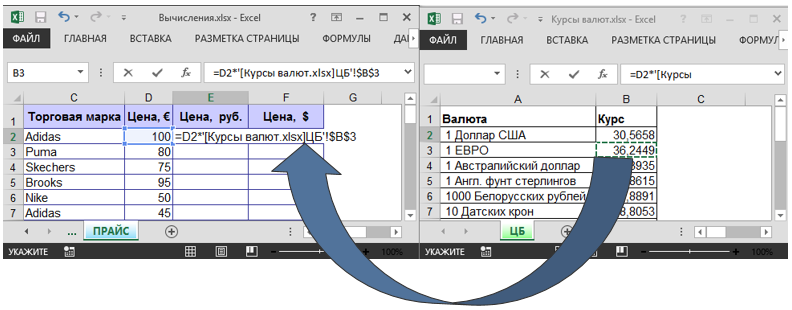
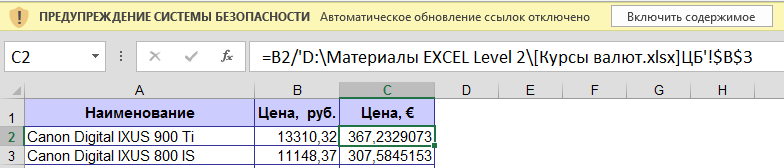
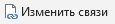

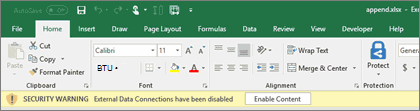
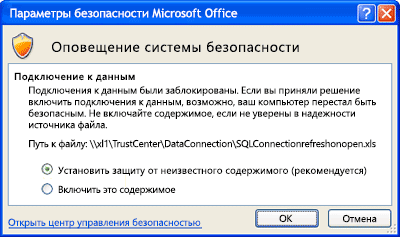
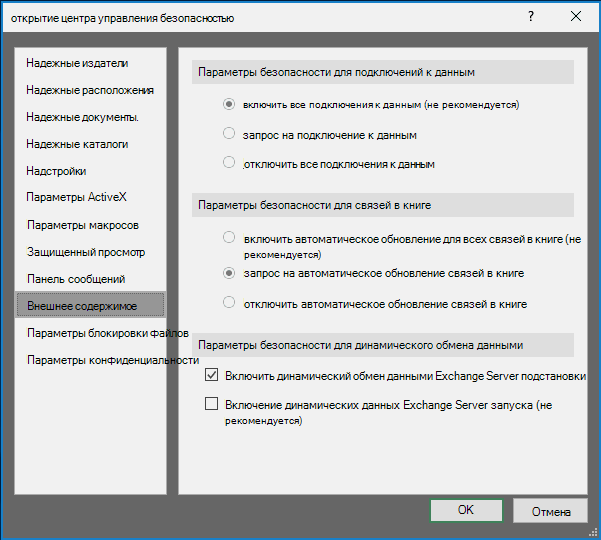
 . Выберите этот и создавать подключения
. Выберите этот и создавать подключения